Сегодня мы будем делать новогоднюю рамку с эффектом замёрзшего стекла.
Реультат работы у меня получился такой:

Итак, приступим к работе.
Откроем изначальную фотографию в фотошопе:

Сделаем дубль слоя CTRL+J:

Затем применим к слою фильтр Облака
Фильтр - Рендеринг – Облака
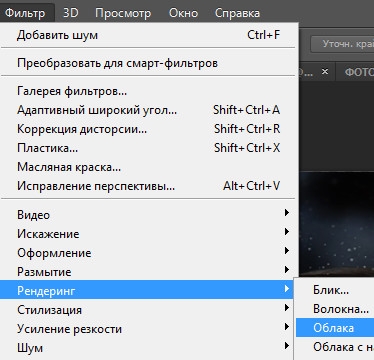
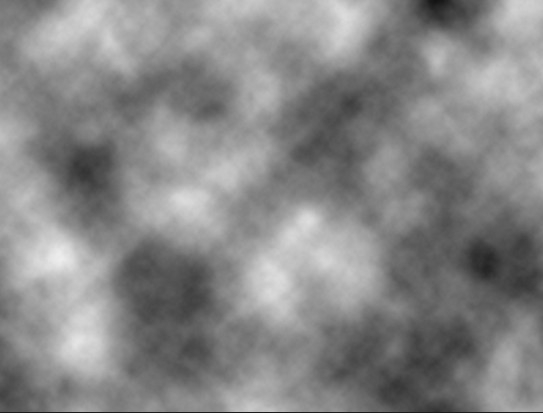
Нажимаем несколько раз CTRL+F, чтобы сменить узор облаков – выбираем понравившийся узор:

Затем изменяем режим наложения на Экран:


Дублирем слой два раза и на каждый слой с Облаками накладываем фильтр Шум:
Фильтр-Шум-Добавит шум


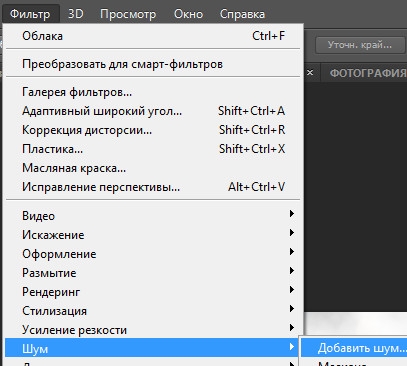
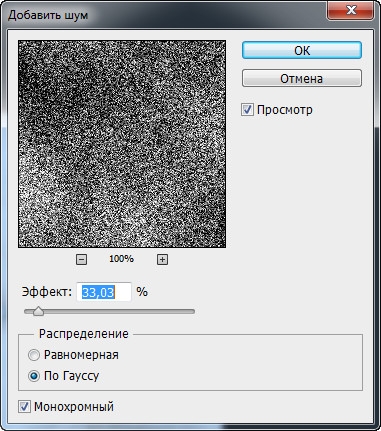
Активизируем инструмент Кисть  , выбираем кисть с рваными краями
, выбираем кисть с рваными краями  ставим Основной цвет чёрный
ставим Основной цвет чёрный  :
:
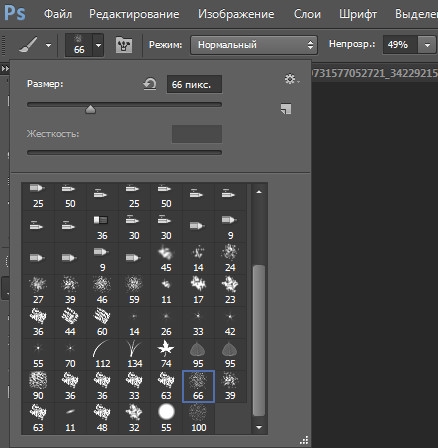
Теперь нужно кистью рисовать в хаотичном направлении на каждом слое с Облаками, не затрагивая края и в результате получится вот такая рамочка:


И ещё для другой картинки я сделала такую же рамку:
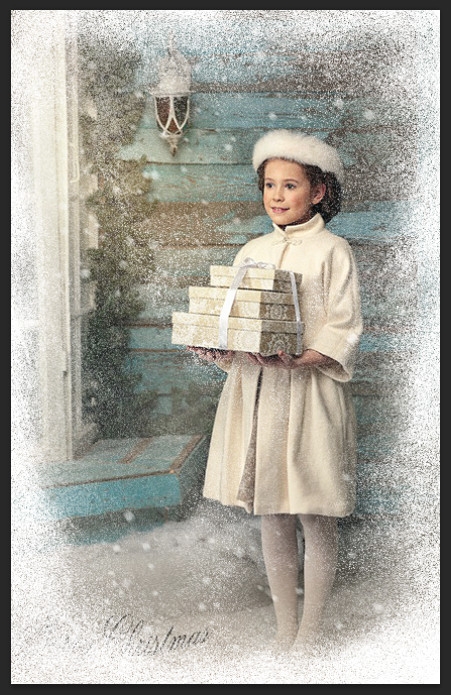
На этом урок, как сделать новогоднюю рамку в фотошопе закончен.
Так же я рекомендую вам посмотреть мой предыдущий урок:
Как сделать позитивный мотиватор в фотошопе
Надеюсь, теперь и вы знаете, как делать новогодние рамки для фотошопа.
Желаю удачи!
|
|
Раздел: ---








